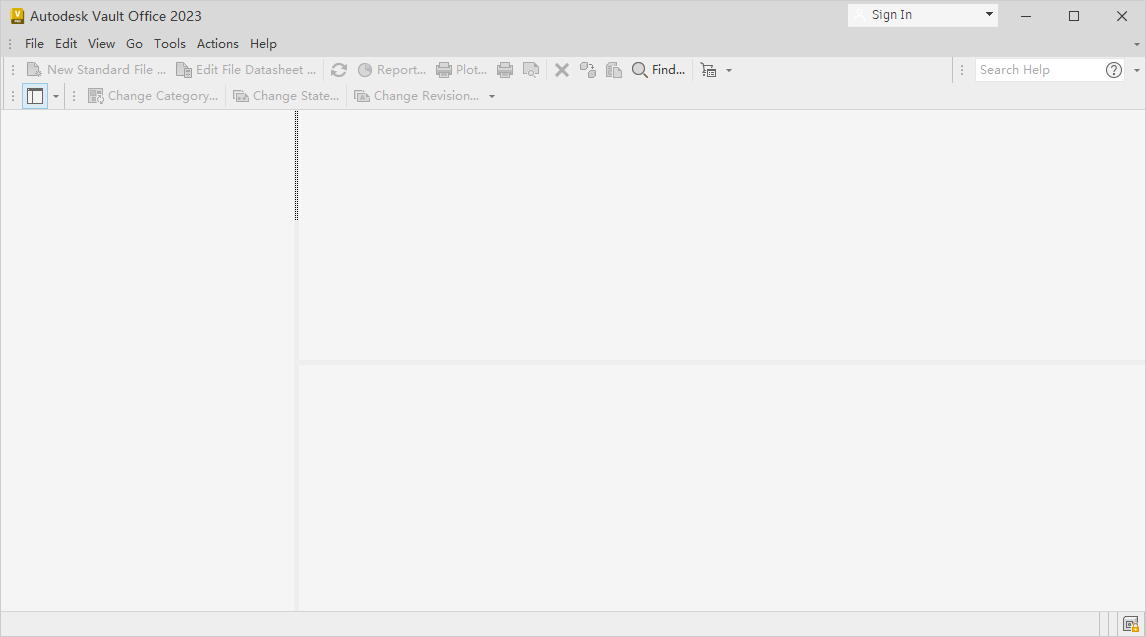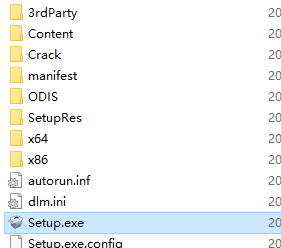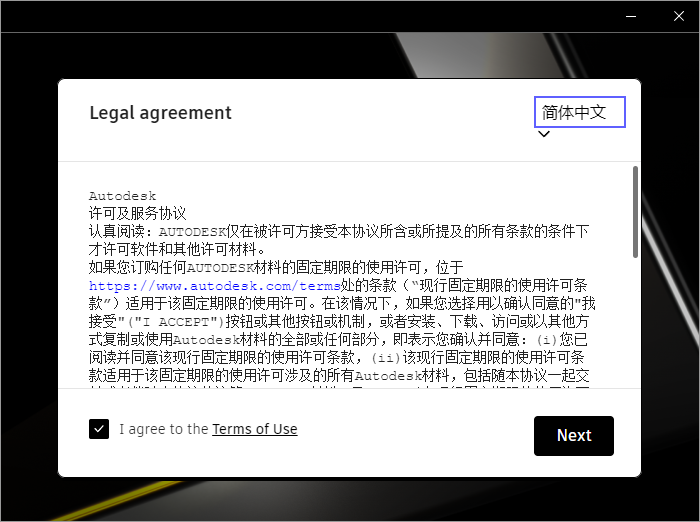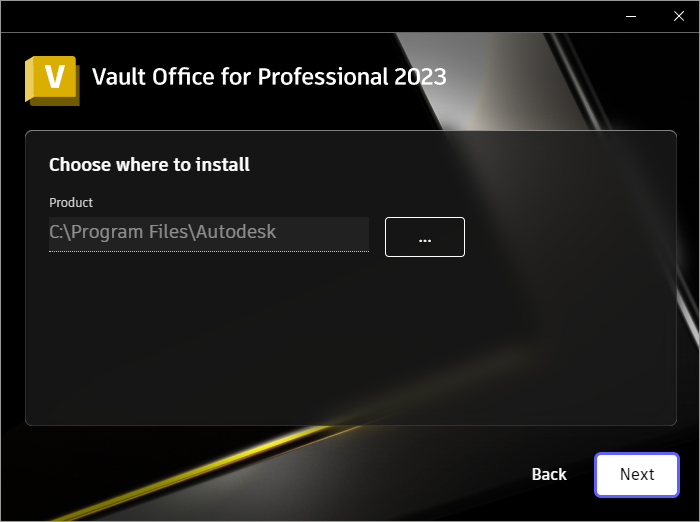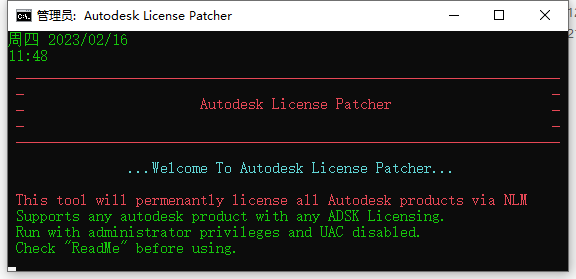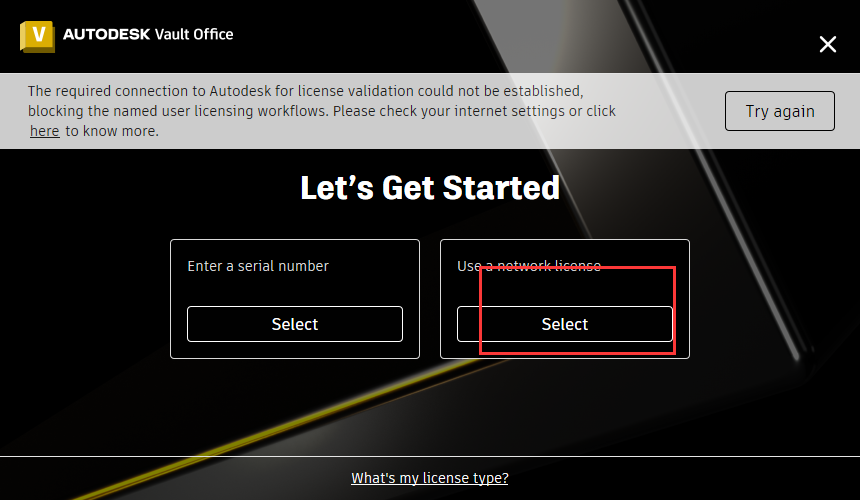和自定义对象启用自定义实用程序
使用说明
1、设置工作文件夹
工作文件夹包含已从Vault检出的文件的只读副本。
检出文件后,Vault中的检出版本将替换工作文件夹中的文件,并变为可读写版本以供编辑。将文件检回Vault时,工作文件夹中的本地版本将恢复为只读。
无需指定工作文件夹即可开始使用Vault,因为默认情况下在“我的文档Vault”中定义了一个工作文件夹。但是,您可以使用“设置工作文件夹”命令更改工作文件夹的位置。管理员还可以为所有用户强制实施标准工作文件夹位置。
注意:当管理员强制实施标准工作文件夹位置时,将覆盖自定义工作文件夹位置。
每个库都有一个根级别文件夹。文件库的根级别用$表示。
设置工作文件夹
选择库中的文件或文件夹。
提示:最佳做法是从库的根($)级别设置工作文件夹位置。
注意:必须将工作文件夹从库的根($)级别设置为AutoCAD和AutoCAD机械文件的本地文件夹。AutoCAD的Vault附加模块会忽略未在根($)设置的工作文件夹。
选择“文件”>“设置工作文件夹”。
在“浏览文件夹”对话框中,导航到本地计算机上工作文件夹的新位置。
单击“确定”。
如果启用了应用程序选项,则工作文件夹路径将显示在Vault文件夹树和文件列表的上方。
2、共享工作文件夹
每个用户都有一个唯一的工作文件夹,与其他用户隔离。但是,根据您的设计要求,您可以在所有用户访问的共享网络驱动器上指定工作文件夹。
在多用户环境中,共享工作文件夹将所有工作文件一致地保留在同一工作文件夹中。这可以防止一个用户上传到服务器与随后下载到所有其他用户之间的滞后。
注意:建议在 AutoCAD Electrical 环境中使用共享工作文件夹,尤其是在多用户情况下,因为它使您和您的设计团队能够使所有文件保持最新。
共享工作区可用于:
欧特克保管库
基于 AutoCAD 的设计应用程序的 Vault 附加模块
适用于 Microsoft Office 的 Vault 加载项
使用共享工作文件夹的规则
使用共享工作文件夹意味着多个用户可能同时处理相同的文件。
所有用户都必须登录到 Vault 中,然后才能执行任何文件操作。
不能对签出给其他用户的文件执行以下操作:
获取最新版本
获取以前的版本
退房
撤消签出
重新加载(仅限 AutoCAD 附加模块)
您可以将签出给其他用户的文件视为只读文件,只要它们使用相同的工作文件夹即可。
设置共享工作文件夹
系统管理员在共享网络位置强制使用一个工作文件夹,供所有项目成员使用。
注意:必须为您分配管理员角色才能执行此操作。
启动 Autodesk Vault,然后以管理员身份登录。
选择“工具”>“管理”>“库设置”。
在“Vault 设置”对话框中,单击“文件”选项卡。
在“工作文件夹”部分中,单击“定义”。
在“工作文件夹选项”对话框中,选择“对所有客户端强制实施一致的工作文件夹”。
在“客户端工作文件夹”字段中指定工作文件夹的共享网络位置,或浏览到某个位置。
注意:共享工作文件夹的路径可以是:
网络路径:\\designco\users\jstewart
包含目录的系统变量的路径:\\designco\users\%用户名%
单击“确定”。
在“库设置”对话框中,单击“关闭”。
3、同步工作区
有三种不同的方法可帮助您同步工作区并使本地文件结构保持最新。
注意:此功能在 Vault 工作组和 Vault Professional 中可用。
获取或检出文件时,文件将从 Vault 复制到本地工作文件夹(也称为工作区)。随着时间的推移,您的工作区可能会累积不再需要的文件或不应由 Vault 管理的杂散文件。可以通过同步工作区来清理这些文件。
同步方法
有三种方法可用于同步工作区:
工作区同步 – 在同步之前,您必须选择要同步的本地文件。您还可以指定更高级的设置,例如到期日期和文件例外
快速同步 – 使用默认设置立即同步文件。
从命令行同步 – 通过在 Windows 任务计划程序中创建事件来同步文件,以自动执行工作区同步。
同步设置
通过调整同步设置,可以指定:
工作区中的哪些文件会自动删除
本地文件的到期日期
是否删除空文件夹
注意:不支持将多个库映射到同一工作文件夹。